點選上方藍字,追蹤「祕技」
~助你提升工作技能
閱讀全文約需5分鐘
說明:
①以下教程中所使用的PPT版本為Office2019。如需安裝Office2019可查看文章底部的往期精彩內容中的相關內容。
②下文中圖片中的紅色虛線為強調的參考線。
引言
在製作PPT時,要想讓整個版面中的元素整齊排列就離不開對齊操作,雖然在新版本的PPT中默認開啟了智慧對齊工具,透過拖曳你想要對齊的元素到需要對齊的位置附近時會自動出現紅色的參考線。但是在某些情況下,例如當你想要將文字方塊中的文字與圖形中的文字對齊時,智慧對齊就顯得不那麼聰明了,所以就需要自己手動進行對齊。
要讓手動對齊效果做的更棒,就離不開一些輔助工具了,例如下文中將要介紹的參考線。
參考線是設計軟體最常用、最基礎的功能之一。除PPT外,PhotoShop、Illustrator等軟體中都有此功能。
常見的應用場景
(一)確立版心與佈局
在PPT整體版面的設計中,通常我們不會將文字等元素佈滿整個頁面,而是在頁面的四周留出一定的空白區域,提升閱讀體驗感。
此外,我們還可以利用參考線規劃整個頁面的佈局,例如標題區域位置等。
在此,大家還可以去下載安裝可用於PPT的iSlide插件,在這個插件中簡單的幾個點擊操作便可以生成預設參考線。
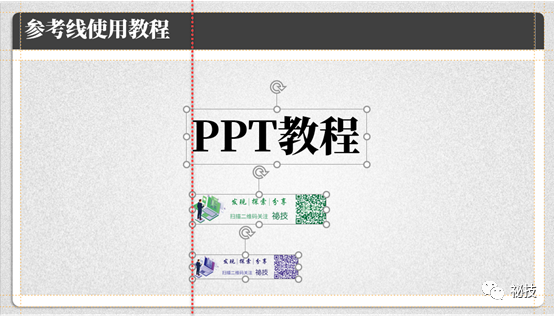 (二)輔助對齊
(二)輔助對齊在對不同元素進行對齊操作時,如下圖所示,將文字方塊中的文字與圖片進行對齊操作時,借助參考線便能較為精準的做好對齊操作。
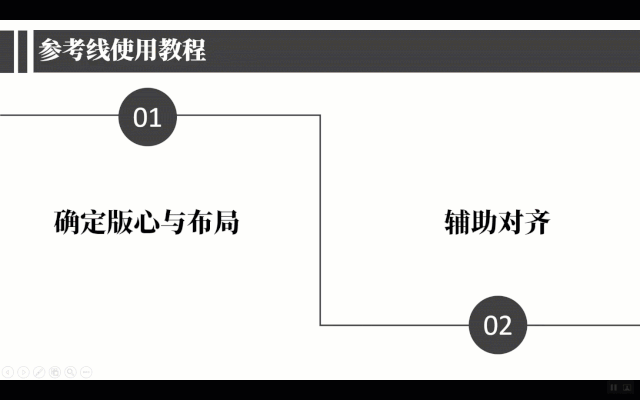 (三)實現跨頁對齊
(三)實現跨頁對齊在PPT頁的切換效果中有一種叫【推入】,它的效果如下。
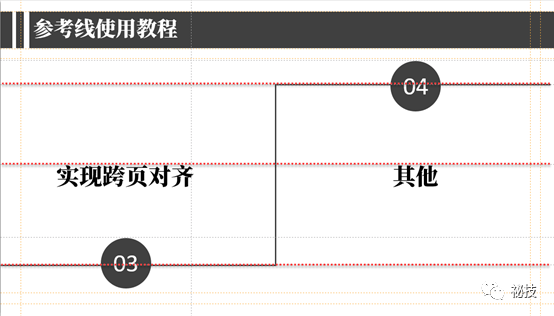
在這個PPT的設計中就需要做好跨頁對齊,才能顯示出這種無縫對接的效果。
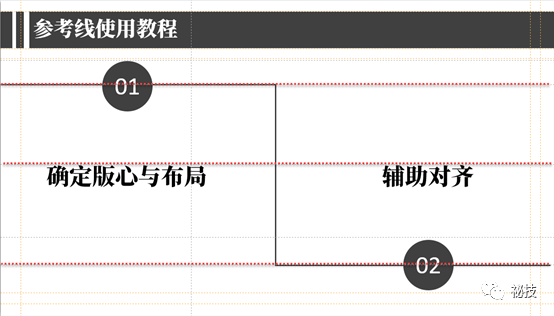
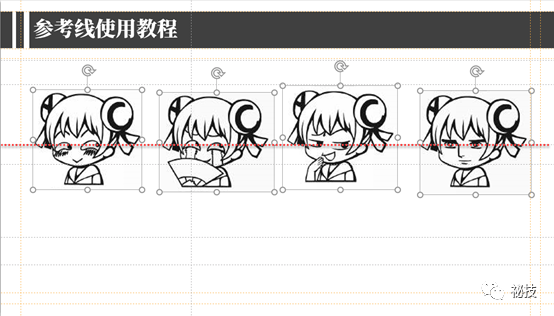 (四)其他
(四)其他在對人物的介紹中,如果頁面中並列放置了多個人物,那麼人物的視線有時候放在一條直線上後再去剪裁的話效果更好
文章為用戶上傳,僅供非商業瀏覽。發布者:Lomu,轉轉請註明出處: https://www.daogebangong.com/zh-Hant/articles/detail/PPT-zhi-zuo-ji-qiao-ru-he-qiao-miao-yun-yong-can-kao-xian.html
 支付宝扫一扫
支付宝扫一扫


评论列表(196条)
测试